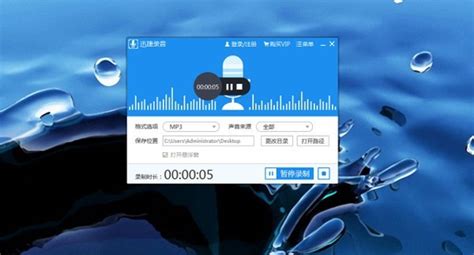如何使用 Adobe Audition v1.5中文版 录音
首先你要确定是单轨录音还是多轨录音,单轨录音主要用于采样或记录一些内容.多轨录音主要用于录音带伴奏的演唱或演奏之类的.单轨录音很简单,首先你要选择系统录音选项,也就是在音量的录音选项中选择用麦克、line或立体声总声音录制,打开你的录音麦克,按红色的录音键即可录制.多轨录音较为复杂,需要将伴奏之类的拖到其中一轨,再把你所要录制的轨道(随便哪个都行)点上录音选择的按钮,再按录音键就行了.打字烦人,说的不是太详细,见谅!如有兴趣可以联系我QQ
关于录音软件操作
俺都是用 windows自带的录音功能,设置的方法大体上如下:首先在桌面右下角的小喇叭上点右键,选择录音设备. 先要认准麦克风,就是说有的机器自带麦克风,有的可以插入耳麦或者麦克风,当插入之后就会出现两个麦克风如下图所示,可以通过拔插外接的麦克风或者耳麦,确定哪个是你需要使用的麦克风,拔插时这里的麦克风就会消失和出现进而确认.确认准麦克风之后,在那个麦克风上面点右键,选择设置为默认设备.然后点下面的属性或者在麦克风上面点右键选择属性,在级别中把麦克风拉到最右面,下面的麦克风加强选择10db即可.果语音聊天的过程中有比较大的啸叫声或者耳鸣声,把侦听前面的√去掉.如果在语音时有噪音或者回音,把增强里的三个选项都打√即可.
录歌软件使用方法!
.下载
自己搜索: Cool Edit Pro 2.1
然后下载
2.安装
1.运行cep_v2.0 setup.exe安装Cool Edit Pro v2.0!
一般都会安装到默认的路径
2.运行破解注册程序 cep2reg.exe程序注册,输入注册码:
Name: mydaj
Code: 200-00-NKLYUBNZ
3.运行cep_v2.1 setup.exe程序安装Cool Edit Pro v2.1!
4。运行汉化程序 Cool2chinese 汉化包 安装到上面安装程序的路径下
6。下面是三个效果插件,这些效果插件都有破解和注册码。 按默认路径就可以了。请一个一个安装 :
BBE Sonic Maximizer
ultrafunk2
wave3.0
3.基本设置
好了,这样cool edit 就装好了,一般装完插件都要刷一次
看到右上角的这个按扭
这是编辑多声轨和单声轨切换的按扭
按一下换到单声轨
然后点击工具栏的效果按扭
选择刷新效果列表
按确定
然后就是调节麦克风
在工具栏选择选择选项
然后找到录制调节台
把麦克风项的选择这个钩打上,音量按需要调节
4.正式录歌
这样就算行了,然后回到多音轨。按左上角那个按扭.(上面提到那个)
这是音规1,下面的音轨2.一般我们都以音轨1为伴奏,音轨2为声音
在音轨1后面的空白地方点鼠标右键,选择插入-音频文件
把文件类型选为所有文件
随便在任意地方选一首伴奏.(顶置有伴奏网,大家可以到那里下载伴奏)
然后音轨1会变成许多波纹
然后看到音轨2
点击红色上面有R字的按扭变成录音模式.其他模式分别为:黄色的s为独奏.绿色的M为静音
点击红色的R按扭后,本音轨就会成为录音状态.点击右下角的红色按扭,就开始录音了
5.保存和注意
录完以后,我们一般会对某个音轨或者某个片段做效果处理,这些需要各位自己摸索了.
一切完成后,点击工具栏的文件选项,选择混缩另存为.保存类型一定要改为wma或者mp3
注意的地方
新人有一个一定要知道,就是调音台
在工具栏的查看选择调音台
这个是一一对应的,左边起是音轨1,音轨2
那个可以拖动的越往上声音越大.大家可以自己试试
有哪位高手知道如何使用录音软件啊?
CoolEdit PRO 2.1 破解版(功能强大的多轨录音软件)非常出色的数字音乐编辑器和MP3制作软件。不少人把Cool Edit形容为音频“绘画”程序。你可以用声音来“绘”制:音调、歌曲的一部分、声音、弦乐、颤音、噪音或是调整静音。而且它还提供有多种特效为你的作品增色:放大、降低噪音、压缩、扩展、回声、失真、延迟等。你可以同时处理多个文件,轻松地在几个文件中进行剪切、粘贴、合并、重叠声音操作。使用它可以生成的声音有:噪音、低音、静音、电话信号等。该软件还包含有CD播放器。其他功能包括:支持可选的插件;崩溃恢复;支持多文件;自动静音检测和删除;自动节拍查找;录制等。另外,它还可以在AIF、AU、MP3、Raw PCM、SAM、VOC、VOX、WAV等文件格式之间进行转换,并且能够保存为RealAudio格式。 –== Cool Edit Pro 2.1 专业特别版 ==– 使用说明: 1.运行cep_v2.0 setup.exe安装Cool Edit Pro v2.0! 一般都会安装到默认的路径 2.运行破解注册程序 cep2reg.exe程序注册,输入注册码: Name: mydaj Code: 200-00-NKLYUBNZ 3.运行cep_v2.1 setup.exe程序安装Cool Edit Pro v2.1! 4。运行汉化程序 Cool2chinese 汉化包 安装到上面安装程序的路径下 6。下面是三个效果插件,这些效果插件都有破解和注册码。 按默认路径就可以了。请一个一个安装 : BBE Sonic Maximizer ultrafunk2 wave3.0 下载地址::: http://www.soft8.net/s-cooleditpro.htm
录音软件怎么使用?
点开始——运行——-输入sndrec32.exe 回车就出来个录音软件了如果闲时间太短的话就按照下面设置下 一、修改注册表法
1. 在“开始”菜单的“运行”窗口中输入“regedit”命令后点击“确定”按钮。
2. 在弹出的“注册表编辑器”窗口中找到下面的键:HKEY_CURRENT_USER→Software→Microsoft→Windows→CurrentVersion→Applets→Sound Recorder,在Sound Recorder键的右边框内双击x,出现一个对话框。选择十进制,将数值数据改为300,点确定。
3. 在右键点击x选择从命名,改为bufferdeltaseconds即可。
此方法虽然略显麻烦,但是可以一劳永逸,不用再重复设置了。
好!现在我们再来打开“录音机”程序,点击录音按钮看一看,它的录音时间是不是已经增加了?
此方法最长可将录音时间延长至6分钟。二、手动方法“录音机”是微软视窗操作系统所带的一个娱乐小工具,已有十几年的历史。但大多数朋友都认为Windows自带的这个“录音机”功能简单,连录音长度都超不过60秒,所以将其一直打入冷宫。其实我们稍微变通一下,就能让它轻松突破60秒:1、单击“开始”→程序→附件→录音机,打开“录音机”程序,单击“文件”→打开,打开一个机器中原有的比较大(也就播放时间要超过60秒的)的wav声音文件,但接下来不是点播放按钮,而点“录音”按钮开始录音,这时就不受60秒的限制了。(如图1)图 12、如果没有大wav文件,可以打开“录单机”程序后点录音按钮录制60秒空白声音,等到录完60秒后再次点录音按钮,这样会在原60秒的基础上又开始60秒的录音,等这60秒完成后其实我们已经录制了120秒的空白声音,根据实际需要的时间长短,可以再继续录制……,最后把播放、录制进度“滑动块”拖回到最左边,点“录音”按钮开始真正的录音。(如图2)图 23、打开“录单机”程序后点“录音”按钮录制60秒空白声音,等到录完60秒后单击“效果”→减速,这时空白录音显示长度就会变成120秒,如果觉得时间不够可以多做几次单击“效果”→减速,最后也是把播放、录制进度“滑动块”拖回到最左边,点“录音”按钮开始真正的录音。(如图3)图 3注意:使用上面三种方法虽然突破了60秒的限制,但我们实际录音时间不可能与事先准备的时间完全一样,也就是会造成我们真正的录音后边可能还有一段没有用的其它“杂音”,我们可以在点“停止”按钮后单击“编辑”→删除当前位置以后的内容,就能把后边多余的“杂音”部分去掉了。(如图4)图 4
怎样使用cool edit录音软件?
应该是多轨状态中音轨前的R、S、M 吧? R:预备录音钮,按下后表示下次录音将使用该轨; S:独奏钮,按下后你只能听到该轨的声音; M:哑音钮:按下后该轨将不发声. 希望能对你有所帮助.
Au录音软件怎么操作
AA 不是AU 你用双音轨 降噪就够了啊 很简单啊 把背景音乐放到音轨1上 然后音轨1播放 音轨2开始你的录音 完事之后把两个和一起 在降噪处理一下就够你用的了
录音软件怎么使用
Adobe Audition 2.0 150M 完整汉化完美版 http://www.vipcn.com/duomeitilei/yinpinchuli/20137.html audition不仅是专门的录音翻唱软件,还可以编辑、处理各种音频效果,可以加伴奏、除杂音,录出来的效果也比较好 如有任何问题,欢迎追问
录音软件(Audition ) 如何进行录音操作
这个录音软件是专业的录音软件,对于初学者而言是比较难操作的 建议你用 混录天王 ,全能的录音软件和混音软件 可以进行各种特效录音,混录,还支持在录音过程中进行变声、变调、变速等各种特效音频处理,软件操作界面简洁,使用便捷,能将处理后的音频保存为:WMA/WAV/MP3等音频格式 百度一下:混录天王
cooleditpro2.1录音教程
操作如下:1. 打开cooleditpro,点击左上角的波形图案,切换到“波形编辑”页面.2. 点文件——新建,选择默认参数,点确定.3. 点左下角的红色录音按钮,开始录音.结束点暂停、停止、录音按钮都可以.4. 注意录音前要留几秒,作为后续降噪采集噪声使用.